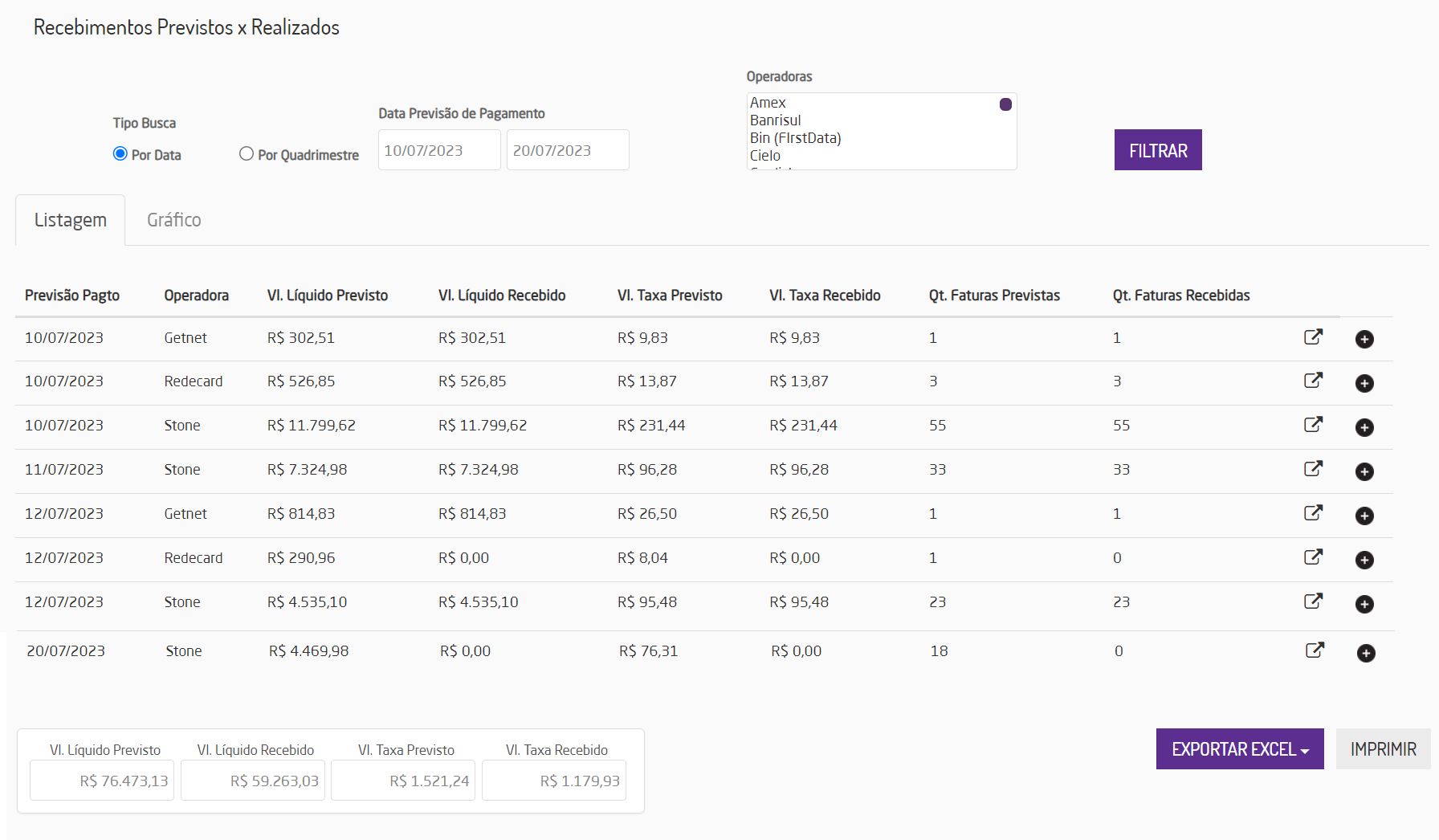No relatório de Recebidos Previstos x Realizados será possível visualizar as faturas previstas para recebimento em relação as faturas recebidas, o usuário terá uma visão por data de previsão de recebimento e dos valores efetivamente recebidos com os dados da operadora.
Relatório de Recebidos Previstos x Realizados
Filtros
O relatório possuirá os seguintes filtros:
Filtros
- Tipo de Busca: permite buscar por:
- Por Data: período até 31 dias;
- Por Quadrimestre: ano desejado e quadrimestre do ano selecionado;
- Data Previsão de Pagamento: será apresentado um calendário para a seleção da data desejada e somente ficará visível se no tipo de busca estiver selecionada a opção "Por Data";
- Previsão Quadrimestre: serão apresentados dois campos para seleção, quadrimestre e ano. Somente ficará visível se no tipo de busca estiver selecionada a opção "Por Quadrimestre";
Busca por quadrimestre
- Operadora: apresentará as operadoras homologadas para seleção.
Listagem
Selecionados os filtros, ao gerar o relatório são apresentadas duas abas: "Listagem" e "Gráfico". Na aba Listagem poderão ser visualizadas as seguintes colunas e informações:
Listagem
- Previsão Pagto: data ou quadrimestre;
- Operadora: operadora responsável pela fatura;
- VL. Líquido Previsto: valor líquido previsto para recebimento;
- VL. Líquido Recebido: valor líquido recebido;
- Vl. Taxa Previsto: valor da taxa prevista;
- VL. Taxa Recebido: valor da taxa recebida;
- Qt. Faturas Previstas: quantidade de faturas previstas;
- Qt. Faturas Recebidas: quantidade de faturas recebidas.
Além disso, ao final de cada linha da listagem serão apresentados dois ícones:
- Detalhar : ao clicar no ícone detalhar serão apresentadas todas as faturas previstas e recebidas naquela data, caso haja alguma diferença entre os valores da listagem em um mesmo dia, poderá ser visualizada na tela de detalhes. Para verificar qual fatura não foi recebida naquele dia específico basta verificar se a fatura possui data de pagamento.
Note que na Linha do dia 07/08 há diferença entre o Valor Líquido Previsto e o Valor Líquido Recebido, ao clicar no ícone Detalhar podemos visualizar que a primeira fatura não possui data da pagamento registrada, ou seja, esta fatura não foi recebida.
Diferença de valores
Detalhamento de faturas
Na listagem de detalhes será possível visualizar as seguintes colunas:
- Dt. Prev. Pagto: data prevista que vem da Equals para pagamento;
- Parcela: número da parcela;
- Vl. Bruto: valor bruto da fatura;
- VL. Líquido: valor líquido da fatura;
- Taxa: taxa da administradora;
- NSU: número sequencial único;
- Cód. Autorização: código de autorização do cartão;
- Fatura ERP: número da fatura no ERP (quando estiver conciliada);
- Status: status da fatura.
Nota
Independente do status da fatura (conciliada, não conciliada, baixada automaticamente ou manualmente, etc.) o que irá sinalizar se ela foi recebida ou não é informação contida na coluna "Data de Pagamento".
- Expandir : apresentará uma visão das faturas agrupando-as por Bandeira e Operação (Débito ou Crédito), possibilitando a visualização das seguintes colunas:
- Bandeira;
- Operação: débito ou crédito;
- VL. Bruto Previsto: valor bruto previsto para recebimento;
- VL Bruto Realizado: valor bruto recebido;
- VL. Líquido Previsto: valor líquido previsto para recebimento;
- VL. Líquido Recebido: valor líquido recebido;
- Vl. Taxa Previsto: valor da taxa prevista;
- VL. Taxa Recebido: valor da taxa recebida;
- Qt. Faturas Previstas: quantidade de faturas previstas;
- Qt. Faturas Recebidas: quantidade de faturas recebidas;
Expandir
Ao clicar no ícone de detalhamento disponível para as operadoras e operações será possivel visualizar mais informações a respeito.
Nota
Além disso, ao final da listagem será possível exportar e imprimir o relatório sem a necessidade de entrar em cada página para utilizar os recursos, ao comandar a impressão ou a exportação, o sistema considerará todo o período informado independente da paginação. Se o relatório possuir mais de um nível, haverá dois modos de exibição:
Resumido: exportará/imprimirá os dados presentes na tela independente dos níveis contidos no relatório.
Expandido: exportará/imprimirá os dados presentes no relatório, porém considerando os níveis de forma expandida.
Exportação e impressão do relatório
Na aba Gráfico a listagem será representada por um gráfico de barras considerando os filtros informados.
Gráfico
Ao passar o cursor por cima das barras poderá ser visualizada a relação entre o previsto e o realizado. No gráfico também é possível analisar o detalhamento, basta clicar sobre uma das barras.